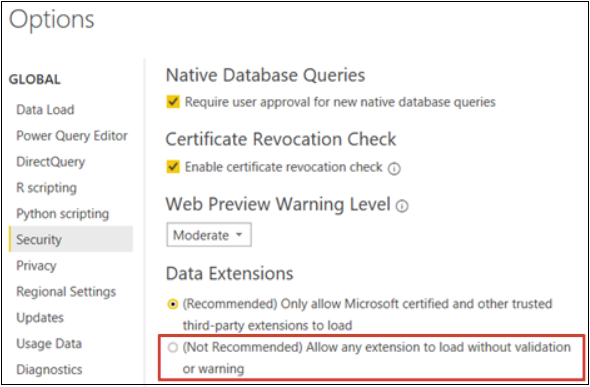73/161
Настройка среды Microsoft Power BI для интеграции с Oracle Analytics Cloud (предварительный просмотр)
Настройте среду для интеграции Microsoft Power BI Desktop с Oracle Analytics Cloud, чтобы можно было анализировать данные из Oracle Analytics Cloud.
Перед началом работы используйте инструмент администрирования моделей Oracle Analytics для создания модели данных в Oracle Analytics Cloud, чтобы получить доступ к предметным областям и таблицам на уровне представления.
- Установите Microsoft Power BI Desktop.
Установите минимально необходимую версию. См. раздел Предварительные условия для интеграции Microsoft Power BI (предварительный просмотр).После установки задайте следующие настройки.
- В Power BI Desktop перейдите в раздел "Параметры и настройки".
- В разделе ГЛОБАЛЬНЫЕ нажмите Безопасность, а затем в разделе Расширения данных выберите Разрешить расширениям загрузку без проверки или предупреждения (не рекомендуется).
- В разделе "ГЛОБАЛЬНЫЕ" нажмите Загрузка данных и задайте значение Максимальное количество пользователей памяти на одновременную оценку (МБ) на основе доступной памяти компьютера.
Совет. Чтобы узнать, сколько памяти имеется на компьютере, наведите курсор на значок информации (i) рядом с пунктом Максимальное количество пользователей памяти на одновременную оценку (МБ).

.png - В разделе "ТЕКУЩИЙ ФАЙЛ" нажмите Загрузка данных и выберите Включить параллельную загрузку таблиц.
- Установите Oracle Analytics Client Tools в той же среде, что и Microsoft Power BI Desktop.
- Перейдите по адресу
- Нажмите Обновление Oracle Analytics Client Tools <месяц, год>, чтобы открыть страницу Oracle Software Delivery Cloud, и выберите последнюю версию.
- Нажмите стрелку вниз параметра Платформы и выберите Microsoft Windows x64 (64-разрядная), затем нажмите за пределами раскрывающегося списка или нажмите клавишу Enter.
- В столбце "Программное обеспечение" таблицы убедитесь, что выбрано
Oracle Analytics Client..., и отмените выбор других ZIP-файлов (например,Windows Data Gateway...). - Примите условия лицензионного соглашения Oracle Cloud Service.
- Нажмите Выгрузить, чтобы запустить Oracle Download Manager, и следуйте инструкциям на экране.
- Распакуйте выгруженный ZIP-файл, чтобы извлечь файл установщика
setup_bi_client-<update ID>-win64.exe. - Дважды щелкните по файлу
setup_bi_client-<update ID>-win64.exe, чтобы запустить установщик. - Следуйте инструкциям на экране.
- В этой же среде выгрузите и установите коннектор Power BI для Oracle Analytics Cloud.
- Перейдите по адресу
- Нажмите на ссылку для выгрузки коннектора Oracle Analytics Cloud для Microsoft Power BI, чтобы открыть страницу Oracle Software Delivery Cloud, и выберите последнюю версию.
- Нажмите стрелку вниз параметра Платформы и выберите Microsoft Windows x64 (64-разрядная), затем нажмите за пределами раскрывающегося списка или нажмите клавишу Enter.
- В столбце "Программное обеспечение" таблицы убедитесь, что выбрано
Oracle Analytics Power BI Connector..., и отмените выбор других ZIP-файлов (например,Windows Data Gateway...). - Примите условия лицензионного соглашения Oracle Cloud Service.
- Нажмите Выгрузить, чтобы запустить Oracle Download Manager, и следуйте инструкциям на экране.
- На локальном компьютере создайте папку
\Power BI Desktop\Custom Connectorsв разделеC:\Users\<username>\Documents\.Например,C:\Users\<username>\Documents\Power BI Desktop\Custom Connectors. - Скопируйте выгруженный файл "OracleAnalyticsCloud-x.x.x.mez" в папку
\Power BI Desktop\Custom Connectors. - Запустите или перезапустите Microsoft Power BI Desktop.